win7使用VM虚拟机提示“打不开磁盘或快照所依赖的磁盘”如何解决
有很多win7纯净版系统用户在使用VMware虚拟机的时候,反映说遇到这样一个问题,就是使用的时候提示“锁定文件失败,打不开磁盘或快照所依赖的磁盘”,经过分析可能是你的虚拟机的磁盘映射在主机上引起的,现在给大家分享一下具体的解决步骤。
1、打开电脑后,打开虚拟机进入;

2、接着选择对应的虚拟机系统,在虚拟机的"右上角"找到“编辑虚拟机设置”然后的跳出的菜单栏里找到选择的“硬盘”,接着选择“实用工具”点击下拉菜单的“映射”进入;
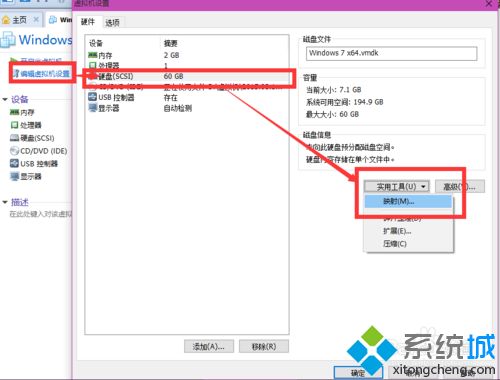
3、然后选择你需要的硬盘即可映射在主机上,打开主机上的“我的电脑”健康在实体机找到了(一般情况下:1等于C盘,2等于D盘,3等于E以此类推)。
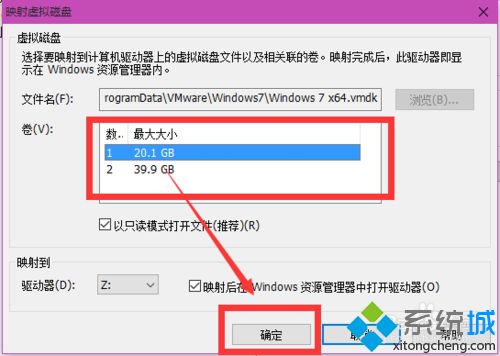
4、关闭方法就是在第二步选择”实用工具“选择断开连接即可。
5、而解决在VMware虚拟机提示”锁定文件失败,打不开磁盘或快照所依赖的磁盘“可能是由于你的虚拟机的磁盘映射在主机上导致的,取消虚拟机上面的映射即可。
上述就是win7使用VM虚拟机提示“打不开磁盘或快照所依赖的磁盘”的详细解决步骤,希望以上教程内容可以帮助到大家。
相关教程:打开优盘时提示请将磁盘怎么查看虚拟磁盘磁盘解锁磁盘工具抹掉磁盘失败我告诉你msdn版权声明:以上内容作者已申请原创保护,未经允许不得转载,侵权必究!授权事宜、对本内容有异议或投诉,敬请联系网站管理员,我们将尽快回复您,谢谢合作!










